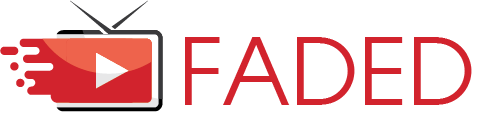Hiện nay, Excel là một ứng dụng của Microsoft Office về bảng tính được rất nhiều người sử dụng để để tính toán, quản lý và phân tích dữ liệu. Các Sheet (bảng tính) trong các file excel có thể liên kết lấy dữ liệu qua lại với nhau. Trong khi làm việc với Excel, có nhiều lúc bạn muốn copy 1 sheet từ file Excel này sang file Excel khác để thuận tiện cho việc xử lý dữ liệu mà chưa biết làm cách nào? Bài viết này sẽ hướng dẫn cho bạn cách copy 1 sheet trong excel sang file khác một cách chi tiết nhất.
Sheet trong Excel là gì?
Sheet (Bảng tính) trong excel là nơi lưu trữ và làm việc với dữ liệu. Một sheet chứa nhiều ô (cell), các ô được tổ chức thành các cột và các dòng. Sheet nằm trong workbook. Một Sheet chứa được 16.384 cột và 1.048.576 dòng (phiên bản cũ thì chỉ chứa được 256 cột và 65,536 dòng).
Tên của mỗi sheet sẽ thể hiện trên các ngăn (tab)ở góc dưới của workbook.
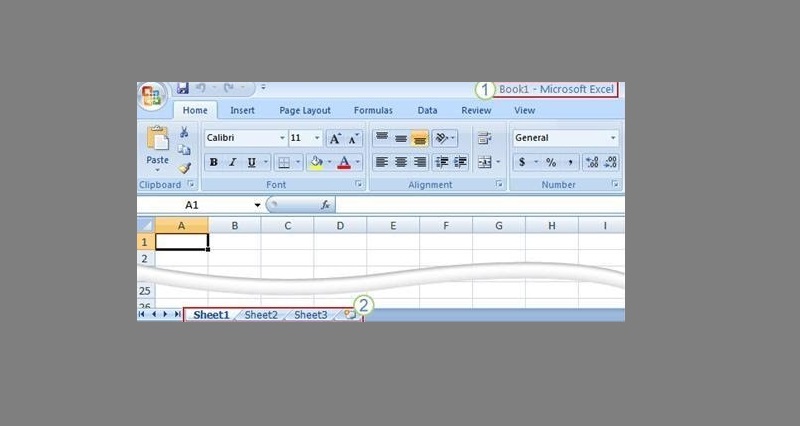
Cách copy 1 sheet trong Excel sang file khác qua hộp thoại Move or Copy
Bước 1: Mở cả 2 file Excel cùng một lúc trên máy tính của bạn.
Bước 2: Vào File Excel cần copy > Nhấp chuột phải vào sheet muốn copy > Nhấp chọn hộp thoại Move or Copy.
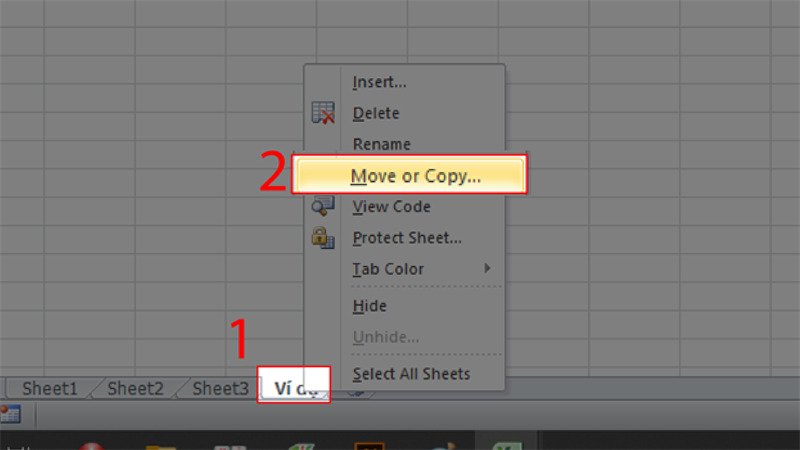
Bước 3: Nhấn vào ô To book > Chọn file Excel mới mà bạn muốn copy sheet (File Excel đã mở từ đầu).
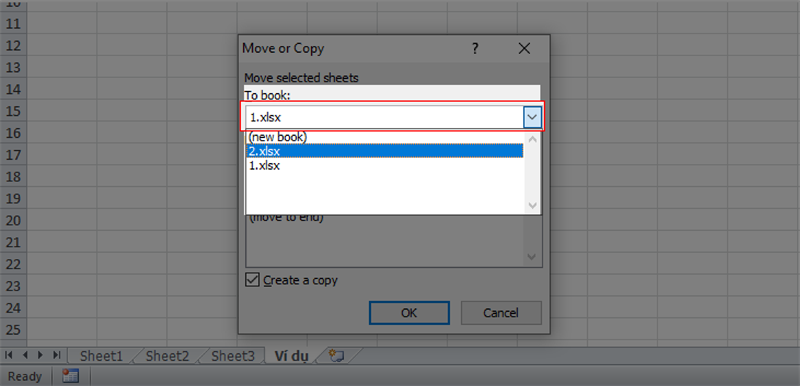
Bước 4: Chọn vị trí mới muốn đặt sheet copy trong ô Before Sheet > Create a copy > OK để xác nhận copy sheet sang file Excel khác. (Lưu ý nhỏ là các bạn chọn Create a Copy để sao chép Sheet, nếu bạn không chọn thì toàn bộ dữ liệu Sheet ở file excel copy sẽ mất).
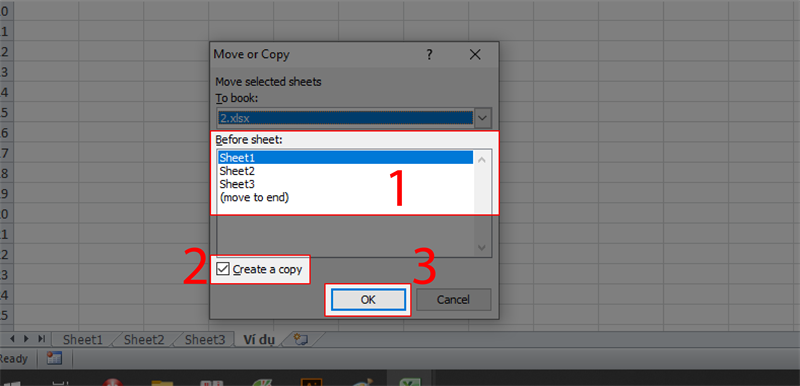
Lưu ý:
* Ở ô Before Sheet bạn có thể:
Chọn Sheet 1, Sheet 2, Sheet 3… để cho sheet copy trước sheet được chọn.
Chọn (move to end) để di chuyển sheet copy xuống cuối danh sách các sheet trong file excel thứ 2.
Để di chuyển 1 sheet từ file excel này qua file excel khác, bạn cũng thực hiện tương tự như các bước copy sheet nhưng không chọn ô Create a copy tại bước 4.
Cách copy 1 sheet trong Excel sang file khác thủ công
Ngoài cách copy qua hộp thoại Move or Copy thì các bạn cũng có thể copy 1 sheet trong Excel sang file khác bằng cách thủ công như sau:
Bước 1: Mở file Excel chưa sheet cần sao chép, sau đó nhấn tổ hợp Ctrl + A (Hoặc dùng chuột bôi đen tất cả dữ liệu của sheet) > nhấn tổ hợp Ctrl + C (hoặc nhấn chuột phải chọn Copy) để sao chép tất cả sheet.
Bước 2: Mở file Excel thứ 2, nhấp chuột vào biểu tượng New sheet để tạo 1 sheet mới.
Bước 3: Nhấn tổ hợp Ctrl + V (Hoặc nhấn chuột phải chọn Paste) để dán sheet đã sao chép vào sheet mới của file Excel thứ 2 này.
Tuy nhiên bạn nên sử dụng cách copy qua hộp thoại Move or Copy để việc copy nhanh chóng và thuận tiện hơn trong trường hợp bạn thực hiện copy nhiều sheet qua nhiều file khác nhau, tránh được sự nhầm lẫn.
Trên đây là bài viết hướng dẫn bạn cách copy 1 sheet trong excel sang file khác, giúp bạn copy các sheet một cách nhanh chóng, đơn giản mà vẫn giữ nguyên định dạng ban đầu, thuận tiện hơn cho việc quản lý và xử lý dữ liệu. Hy vọng qua bài viết này, các bạn sẽ thực hiện việc copy 1 sheet từ file Excel này sang file Excel khác một cách dễ dàng và thuận tiện. Nếu còn vấn đề gì thắc mắc chưa hiểu, hãy để lại bình luận dưới đây để được hỗ trợ nhiều hơn nhé! Chúc các bạn thành công!